ملحقات المستعرض والوظائف الإضافية التي تسمح لك بذلكحفظ النص المحدد كملاحظات هي واحدة من أسهل الطرق لحفظ مقتطفات نصية مفيدة لاستعادتها بسهولة في وقت لاحق. ومع ذلك ، فإن معظم هذه الملاحظات تقتصر على متصفحك. خارج المتصفح ، هناك تطبيقات يمكن تشغيلها في الخلفية وجمع النص من الحافظة الخاصة بك. في نظام التشغيل X ، ستلاحظ وجود خيار واسع للنظام لتحديد النص والبحث عنه في Safari من أي تطبيق. بمساعدة Automator ، يمكنك إنشاء خدمة مماثلة يمكن استخدامها لتحديد النص في أي تطبيق وإنشاء ملاحظة في تطبيق Notes الافتراضي معها.
العملية بسيطة للغاية ولا تتطلب ذلكأي التخصيص من جانبك. ابدأ بفتح Automator وإنشاء خدمة. افتراضيًا ، سترى قائمتين منسدلة في الأعلى. تأكد من ضبطها لقبول النص الوارد من أي تطبيق ، كما هو موضح في الصورة أدناه.
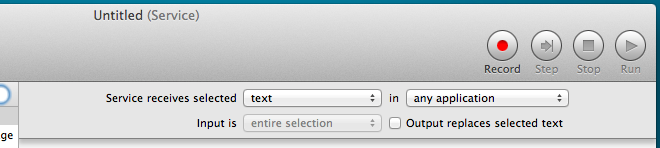
من مكتبة المرافق (قائمة الأدوات المساعدةفي العمود على يسار منطقة سير العمل) ، اسحب واسقط الأداة "Copy to Clipboard" على منطقة سير العمل. بعد ذلك ، اسقط الأداة "Run AppleScript" إلى منطقة سير العمل والصق البرنامج النصي التالي حيث تقول "(* Script يذهب هنا *)" ، مع التأكد من إزالة الأقواس أيضًا.
tell application "Notes" to activate
tell application "System Events"
click menu item "Notes" of ((process "Notes")"s (menu bar 1)"s ¬
(menu bar item "Window")"s (menu "Window"))
click menu item "New Note" of ((process "Notes")"s (menu bar 1)"s ¬
(menu bar item "File")"s (menu "File"))
keystroke "v" using {command down}
end tellعندما تقوم بتشغيل الخدمة ، فلن تتمكن من نسخ أي شيء من الحافظة. تشغيله على أي حال. يجب ألا ترى أي مشاكل أخرى إلى جانب خطأ الحافظة. احفظ الخدمة وأغلقها.
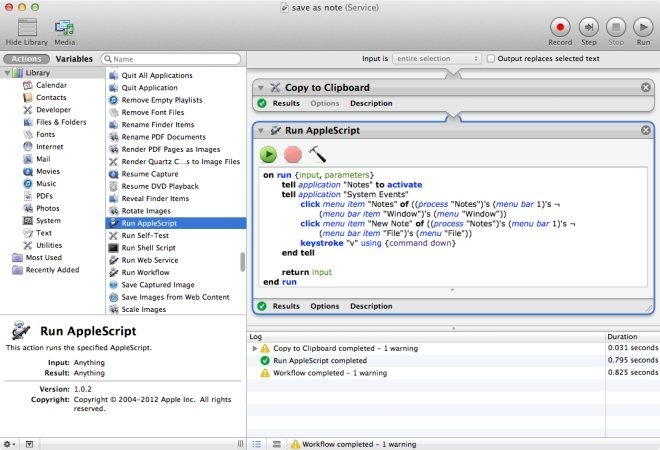
الآن قم بتشغيل تطبيق Notes وانتقل إلى متصفحكأو تطبيق معالج النصوص ، أو فقط افتح PDF في المعاينة - أي تطبيق يتيح لك تحديد النص سوف يفعل. حدد بعض النص ، وانقر فوقه بزر الماوس الأيمن وانتقل إلى القائمة الفرعية للخدمات ، حيث ستجد الآن الخدمة التي أنشأتها للتو. انقر فوقه ، وسيتم إضافة النص كملاحظة جديدة إلى Notes.
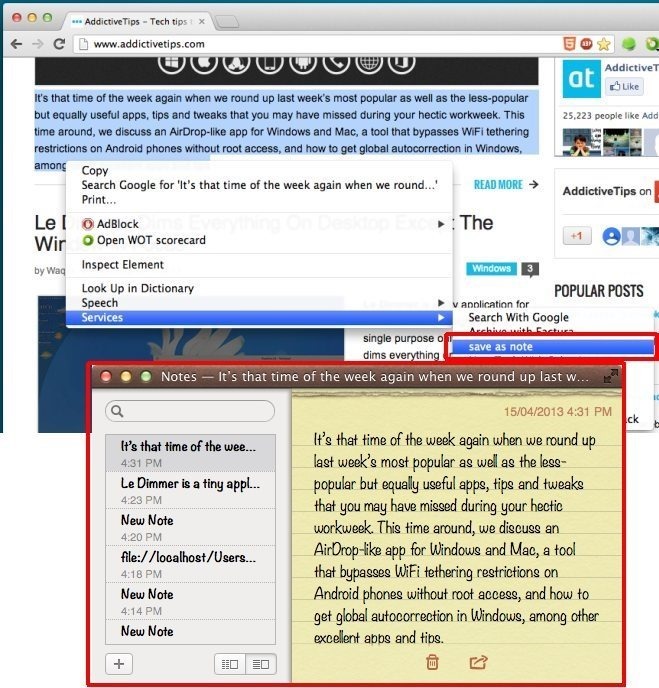
ستستخدم الملاحظات نص الملاحظة المنشأة حديثًالتسمية الملاحظة. ما تقوم به أيضًا هو الكتابة فوق الحافظة بنفس النص الذي أرسلته إلى تطبيق Notes. إذا كنت ترغب في الحفاظ على الحافظة خارج هذه العملية برمتها ، يمكنك استخدام البرنامج النصي التالي بدلاً من ذلك.
set theInput to quoted form of (input as text)
set noteText to do shell script "echo " & theInput & " | /usr/bin/textutil -stdin -stdout -convert html"
tell application "Notes"
tell account id (do shell script "defaults read -app Notes DefaultAccount")
if not (exists folder "Notes") then make new folder with properties {name:"Notes"}
tell folder "Notes"
make new note with properties {body:noteText}
end tell
end tell
end tellاتبع نفس العملية على النحو الوارد أعلاه مع واحد فقطالفرق - لا تقم بإضافة الأداة المساعدة "نسخ إلى الحافظة" إلى سير العمل. هذه الطريقة لها عيب واحد: لن تمنح الملاحظة الجديدة عنوانًا مناسبًا ، وسيتم تسمية جميع الملاحظات التي تم إنشاؤها بهذه الطريقة بـ "ملاحظة جديدة".
[عبر تلميحات نظام التشغيل Mac OS X]













تعليقات